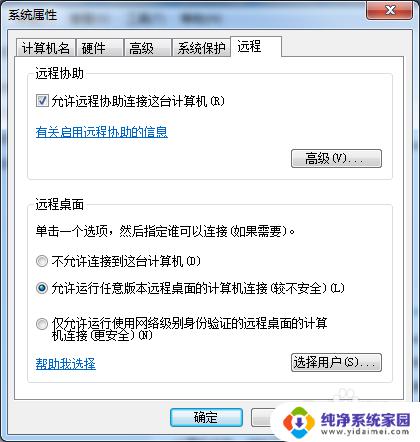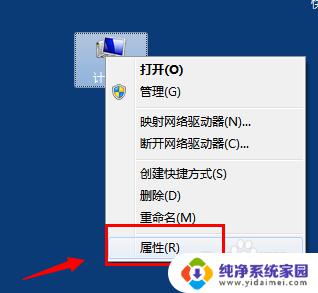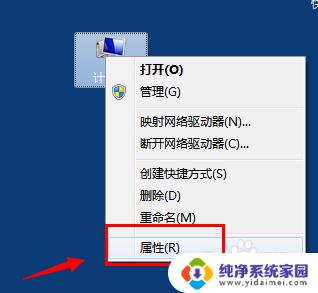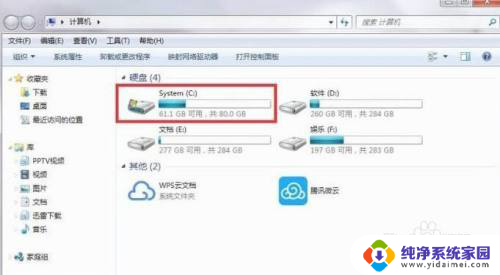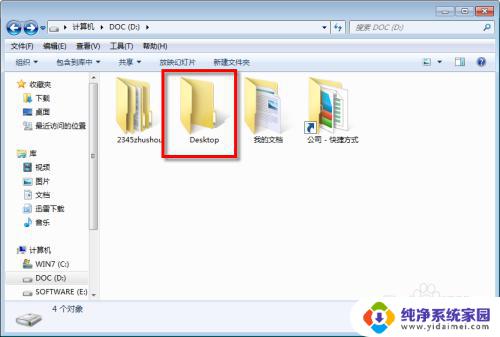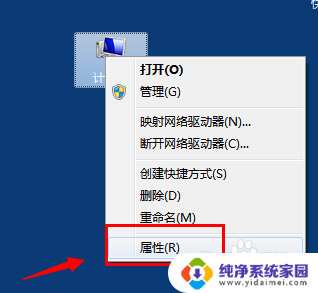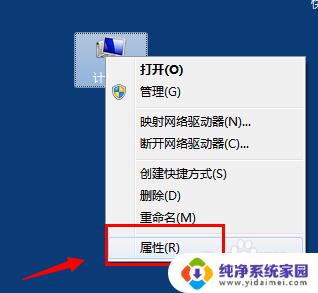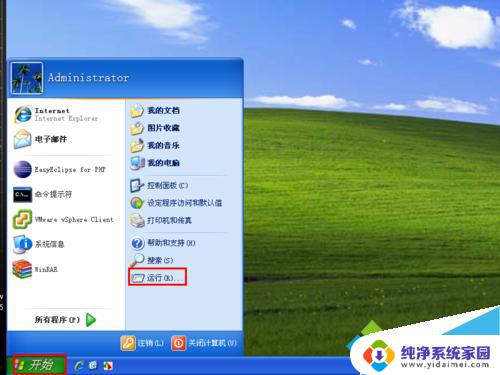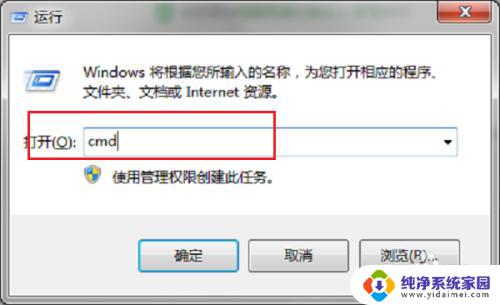win7 修改远程桌面端口 win7系统远程桌面端口修改方法
Win7系统自带的远程桌面功能在默认情况下使用的端口是3389,但有时候我们需要修改远程桌面的端口以增强安全性,修改远程桌面端口的方法并不复杂,只需按照以下步骤操作即可。首先打开运行窗口,输入regedit并回车打开注册表编辑器。接着依次展开路径HKEY_LOCAL_MACHINE\SYSTEM\CurrentControlSet\Control\Terminal Server\WinStations\RDP-Tcp,在右侧窗口找到PortNumber键值,双击进行修改即可。

更改远程桌面端口的方法:
1、点击左下角开始菜单,选择运行,然后我们输入打开注册表编辑器的快捷命令“regedit”;
2、打开注册表后,我们展开键项HKEY_LOCAL_MACHINE\SYSTEM\CurrentControlSet\Control\Terminal Server\Wds\rdpwd\Tds\tcp 注意层次非常多,大家别找错了。
3、选取TCP键项后,然后双击右侧窗口中的。PoPortNumber 项,该项就是记录远程端口号的子键,打开后我们选择十进制,数值d3d就会变成3389,这时我们把它更改为 3396,或者别的数值,最重要的是不要跟别的程序端口冲突;
4、我们还需要在注册表里更改一处地方,在键项WDS下面的Winstations\RDP-TCP中右侧窗口中找到PortNumber,依然改成3396就可以了。
5、全部更改完成后,Win7旗舰版的远程桌面默认端口就改为你更改的端口号了。不过一定要记住哦,下次让别人连接的时候要提供端口号才可以了,更改之后Win7系统也更安全了。
以上就是Win7修改远程桌面端口的全部内容,如果遇到这种情况,你可以按照以上操作解决问题,非常简单快速,一步到位。